Como Corrigir o Problema do iPhone Ficar Travando Após a Atualização do iOS 14/13.7?
Após a atualização do iOS 14/13.7, as pessoas descobriram que seu iPhone/iPad começou a travar de repente. Não se preocupe. Este artigo irá apresentar algumas maneiras eficazes de corrigir o travamento do iPhone após a atualização do iOS 14
Oct 28, 2024 • Arquivado para: Reparação do Sistema • Soluções comprovadas
“Olá, eu tive muitos problemas com a nova atualização do iOS 14/13.7. O sistema todo trava e eu não consigo mover nada por cerca de 30 segundos. Isso acontece com meu iPhone 6s e 7 Plus. Alguém tem o mesmo problema?” - Feedback da Comunidade da Apple
Muitos usuários de dispositivos Apple têm enfrentado um problema onde o dispositivo iOS 14/13.7 trava completamente. Isso é algo chocante e inesperado para muitos usuários de iOS, pois eles amam a Apple desde o início. A Apple não lançou o iOS 14 há muito tempo, o que significa que esses problemas podem ser facilmente corrigidos pela Apple em sua próxima atualização do iOS 14. Mas se o seu iPhone continuar travando após a atualização 14, o que você vai fazer? Não há solução para iOS 14 travando seu telefone?
Não se preocupe. Pois, se você está lendo este artigo, é óbvio que você está no caminho certo para a solução. Neste artigo, você irá encontrar as 5 melhores soluções para corrigir o problema de falta de resposta da tela do iOS 14/13.7. Essas 5 soluções podem resolver facilmente seu problema se você puder implementá-las com a ajuda deste artigo. Não há nada sério a ser feito; continue lendo até o final e você irá entender o que precisa fazer.
Solução 1: Force seu iPhone a Reiniciar
A reinicialização forçada do iPhone pode ser a primeira e mais fácil solução para você, se o seu iOS 14/13.7 recém-atualizado travar sem motivo. Às vezes, os maiores problemas têm a solução mais fácil. Portanto, antes de tentar qualquer tipo de solução de nível avançado, você pode tentar forçar a reinicialização do iPhone. Se o seu iPhone continua travando após a atualização do iOS 14/13.7, espero que isso ajude você a resolver o problema.
- Se você estiver usando um modelo de iPhone mais antigo que o iPhone 8, basta pressionar e segurar o botão Ligar/Desligar e o botão Iniciar por alguns minutos. Em seguida, você precisa soltar os botões quando a tela do iPhone ficar preta. Em seguida, novamente você precisa pressionar o botão Ligar/Desligar e esperar que o logotipo da Apple apareça. Seu telefone deve reiniciar normalmente agora.
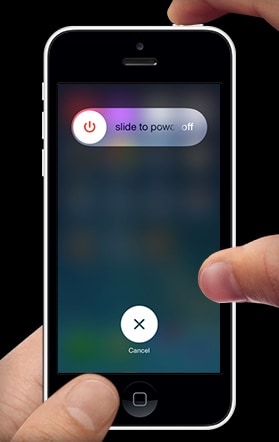
- Se você estiver usando um modelo mais recente que é o iPhone 7 ou uma versão posterior, você só precisa manter pressionado o botão Ligar/Desligar e o botão de Diminuir Volume para reiniciar o dispositivo. Você pode seguir este guia detalhado para forçar a reinicialização do seu iPhone.
Solução 2: Redefina Todas as Configurações do iPhone
Redefinir todas as configurações do iPhone significa que as configurações do seu iPhone voltarão ao seu modo original. Suas preferências pessoais ou qualquer tipo de configuração que você alterou não existirão mais. Mas todos os seus dados permanecerão intactos. Se o seu iPhone continua travando com a atualização do iOS 14/13.7, você pode tentar redefinir todas as configurações. Isso também pode ajudar! Aqui está como consertar o travamento do iPhone redefinindo todas as configurações.
- Primeiro você precisa ir para a opção “Configurações” do seu iPhone. Em seguida, vá para “Geral”, escolha “Redefinir”. Por fim, toque no botão “Redefinir todas as configurações”.
- Pode ser necessário inserir sua senha para continuar e, depois de fornecê-la, as configurações do seu iPhone serão totalmente redefinidas e restauradas para as configurações de fábrica.
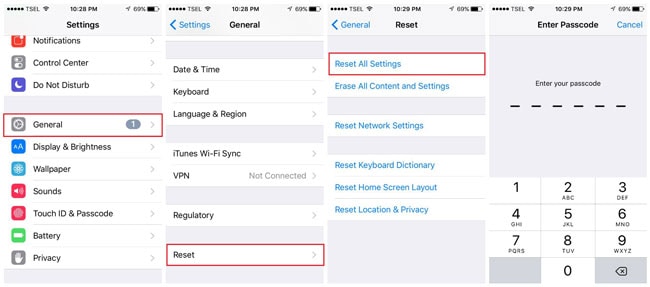
Solução 3: Corrija o Travamento do iPhone do iOS 14/13.7 sem Perda de Dados
Se você atualizou seu iPhone para iOS 14 / 13.7 e a tela não está respondendo, esta parte é para você. Se o problema persistir depois de tentar os dois métodos anteriores, você pode corrigir facilmente o travamento do iPhone no iOS 14/13.7 sem perda de dados com a ajuda do Dr.Fone - Reparação do Sistema. Este software incrível irá ajudar você a consertar problemas de travamento do iPhone, iPhone preso no logotipo da Apple, loop de reinicialização do iPhone, tela azul ou branca, etc. É uma ferramenta de conserto de iOS muito útil. Aqui está como você pode usá-la para corrigir o problema de travamento do iOS 14 –

Dr.Fone - Reparação do Sistema
Corrija o erro de sistema do iPhone sem perda de dados.
- Apenas conserta seu iOS, sem nenhuma perda de dados.
- Corrija vários problemas do sistema iOS, como travado no modo de recuperação, logotipo branco da Apple, tela vermelha, loop de reinicialização, etc.
- Corrija outros erros do iPhone e iTunes, como erro 4013 do iTunes, erro 14, erro 29 do iPhone, erro 9 do iTunes e outros.
- Funciona para todos os modelos de iPhone, iPad e iPod touch.
- Totalmente compatível com a última versão iOS.

- Primeiro você precisa baixar e instalar o Dr.Fone - Reparação do Sistema em seu PC e abri-lo. Depois disso, clique no botão “Reparação do sistema” quando a tela principal aparecer para continuar para o próximo passo.

- Agora conecte seu iPhone ao PC usando um cabo USB. Selecione “Modo Padrão” para prosseguir com o processo que irá reter os dados após a correção.
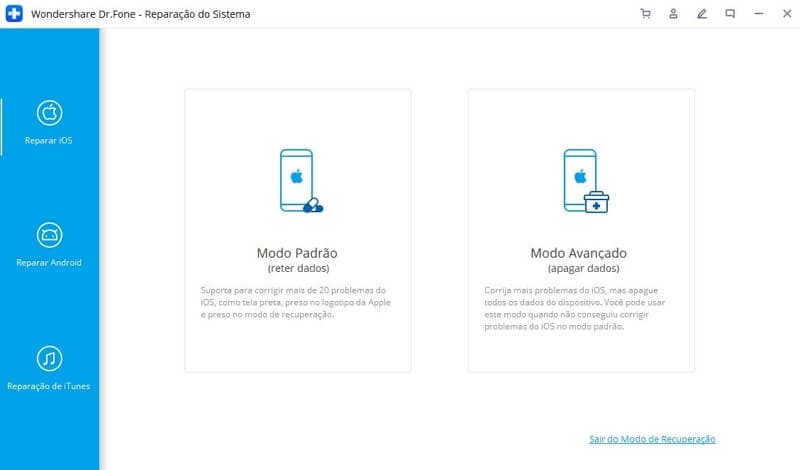
- Agora coloque seu dispositivo no modo DFU seguindo as instruções na tela. Para consertar o seu dispositivo, o modo DFU é necessário.

- O Dr.Fone irá detectar quando o seu telefone entrar no modo DFU. Agora, uma nova página irá aparecer que pedirá algumas informações sobre o seu dispositivo. Forneça as informações básicas para baixar a atualização do firmware.

- Agora aguarde um pouco depois de clicar no botão Download. Demora um pouco para baixar a atualização do firmware.
- Após o firmware ter sido baixado, você verá uma tela como a da imagem abaixo. Basta clicar no botão “Corrigir agora” para consertar o iPhone tentando recuperar os dados
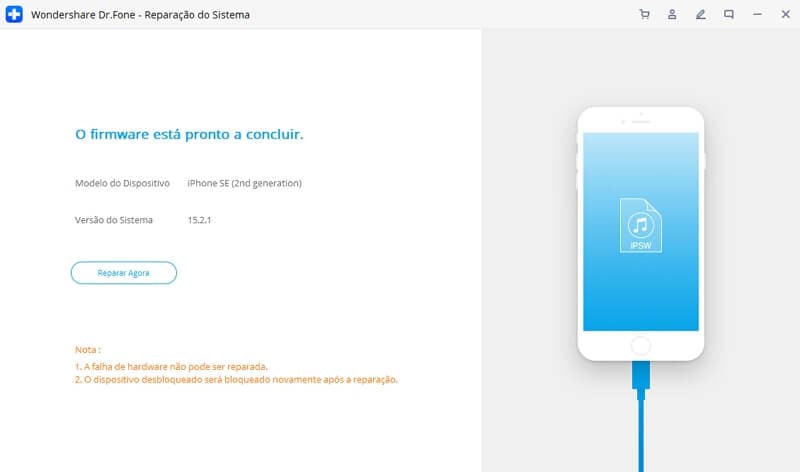
- Depois que o processo for concluído, seu dispositivo será reiniciado automaticamente e você verá uma tela como esta no Dr.Fone. Se o problema persistir, você pode clicar no botão "Tentar novamente" para começar de novo.

Solução 4: Restaure o iPhone no Modo DFU com o iTunes
Sempre há uma maneira oficial de consertar um problema do iOS e esta maneira é o iTunes. É uma ferramenta que pode não apenas fornecer entretenimento, mas também resolver vários problemas do seu dispositivo iOS. Se a tela de toque do iOS 14/13.7 não estiver funcionando no seu iPhone, você pode restaurá-la no modo DFU com a ajuda do iTunes. Não é um processo fácil ou curto, mas se você seguir as orientações, você poderá implementar facilmente este método para resolver seu problema de travamento. Mas o maior problema de usar o iTunes para restaurar o iPhone é que você perderá todos os dados do telefone durante o processo. Portanto, recomendamos fortemente que você faça backup de seus dados antes. Aqui está como fazer –
- Baixe e instale a versão mais recente do iTunes no seu computador.
- Agora conecte seu iPhone ao PC usando um cabo USB.
- Abra o iTunes e coloque seu iPhone no modo DFU. Para o iPhone 6s e anteriores, segure o botão Ligar/Desligar e Iniciar ao mesmo tempo por 5 segundos, solte o botão Ligar/Desligar e mantenha pressionado o botão Iniciar.
- Da mesma forma, para o iPhone 8 e 8 Plus, segure o botão Ligar/Desligar e o botão Diminuir Volume juntos por 5 segundos. Em seguida, solte o botão Ligar/Desligar e mantenha pressionado o botão Diminuir Volume.
- Agora o iTunes irá detectar que o seu iPhone está no modo DFU. Clique no botão “OK” e vá para a tela principal. Em seguida, vá para a opção “Resumo” para prosseguir para o passo final.
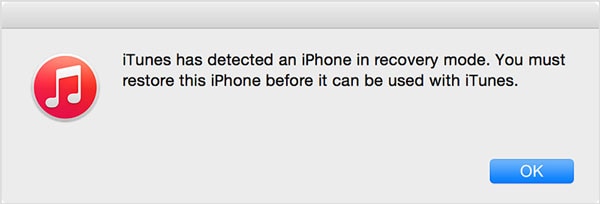
- Por fim, clique no botão “Restaurar iPhone” e clique em “Restaurar” quando uma notificação de aviso for exibida.
Solução 5: Faça Downgrade do iPhone para o iOS 13.7
Se você atualizou seu iPhone para a versão mais recente do iOS, mas a tela de toque do iOS 14 não responde, você pode usar esta última solução. Há um ditado que diz: “Sempre há uma última esperança”. Depois de tentar todas as soluções anteriores, qualquer iPhone deve ter sido facilmente consertado. Mas se o problema persistir, fazer o downgrade do iOS para iOS 13.7 será a decisão mais sensata por enquanto.
Você pode encontrar instruções detalhadas neste artigo para aprender a fazer downgrade do iOS 14 para o iOS 13.7 de 2 maneiras.
A última versão do iOS, iOS 14/13.7, é muito nova e todos os tipos de problemas relacionados a ela podem já estar sendo tratados pela Apple. Espero que esses problemas sejam corrigidos na próxima atualização. Mas o problema de travamento da tela do iOS 14/13.7 pode ser facilmente corrigido com a ajuda deste artigo. Você pode tentar qualquer uma dessas 5 soluções, mas a melhor e mais recomendada é usar o Dr.Fone - Reparação do Sistema. O Dr.Fone - Reperação do Sistema garante que você irá obter a solução para o travamento do iOS 14 em seu telefone. Portanto, não perca seu tempo tentando de outras formas; apenas use o Dr.Fone - Reparação do Sistema para um resultado perfeito sem perda de dados.
Categorias
Artigos Recomendados
Reparação do Sistema
- 1 Reparar Sistema de iOS
- Recupere dados de iPhone quebrado
- Downgrade do iOS 14 para iOS 13
- Corrige erro 2005/2003 do iTunes
- Corrige iPhone erro de ativação
- iPhone não liga com iOS 14? Resolvido
- Desfaz atualização no iPhone/iPad?
- 2 Reparar Sistema de Android
- Como faz Root nos Dispositivos Motorola
- Duas Soluções para Fazer Root no Moto G
- Guia Completo do Odin Root
- Soluções Fáceis para Fazer Root no Sony
- Consertar o Galaxy S7 Que Não Liga












Alexandre Garvalhoso
staff Editor